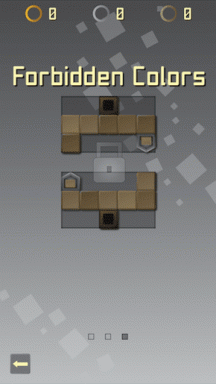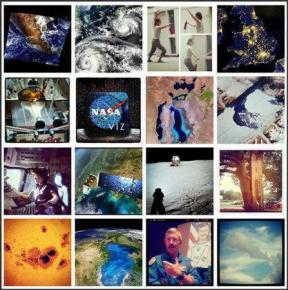Ένας πλήρης οδηγός για τη ρύθμιση και τη χρήση του Microsoft Family Safety
Miscellanea / / November 29, 2021
Νωρίτερα φέτος, η Microsoft μετονόμασε τη δημοφιλή σουίτα Office 365 σε Microsoft 365. Το νέο Microsoft 365 φέρνει μια σειρά από νέες δυνατότητες όπως Microsoft Editor, Χρήματα στο Excel, προηγμένες ιδέες σχεδίασηςκαι πρότυπα premium. Η Microsoft θα προσθέσει νέες δυνατότητες στο μέλλον. Τηρώντας αυτό, ο γίγαντας λογισμικού ανακοίνωσε το Microsoft Family Safety.

Όπως υποδηλώνει το όνομα, η υπηρεσία Family Safety της Microsoft έχει να κάνει με την παρακολούθηση της ασφάλειας των αγαπημένων σας προσώπων. Μπορείτε να παρακολουθείτε πληροφορίες σχετικά με την ψηφιακή δραστηριότητα της οικογένειάς σας και να συνομιλείτε κατά τη διάρκεια των οικογενειακών συναντήσεων. Οι γονείς μπορούν να δουν τις αναφορές δραστηριότητας των παιδιών σχετικά με τον χρόνο χρήσης, τους κορυφαίους ιστότοπους που επισκέφθηκαν και τους όρους που αναζητούν στο διαδίκτυο.
Άλλες λειτουργίες περιλαμβάνουν το υπόλοιπο χρόνου οθόνης, φίλτρα περιεχομένου, κοινή χρήση τοποθεσίας, εφαρμογές και φίλτρα παιχνιδιών, όρια συσκευών και όρια δαπανών.
Προτού αρχίσετε να χρησιμοποιείτε αυτές τις δυνατότητες, πρέπει να δημιουργήσετε μια ομάδα οικογένειας, να προσκαλέσετε μέλη και να διαμορφώσετε ρυθμίσεις για κάθε μέλος. Ακούγεται μπερδεμένο; Επιτρέψτε μας να απλοποιήσουμε τη διαδικασία ενσωμάτωσης του Microsoft Family Safety για εσάς.
Πού είναι διαθέσιμο το Microsoft Family Safety
Το Microsoft Family Safety είναι διαθέσιμο στον Ιστό και στο κινητό. Για ομαλή ρύθμιση, χρησιμοποιήστε την πύλη web. Οι εφαρμογές για κινητά είναι οι πλέον κατάλληλες για την προβολή πληροφοριών μελών.
Μεταβείτε στο λογαριασμό Microsoft online και συνδεθείτε χρησιμοποιώντας τα διαπιστευτήρια σύνδεσης του Microsoft 365.
Επισκεφτείτε το Microsoft Family Safety
Σημείωση: Όπως ίσως μαντέψατε, η υπηρεσία Family Safety είναι διαθέσιμη μόνο για συνδρομητές του Microsoft 365.

Πατήστε στην επιλογή Οικογένεια στη γραμμή μενού και θα ανοίξει η πύλη Family Safety στον Ιστό.
Προσκαλέστε μέλη της οικογένειας
Εφόσον εσείς ρυθμίζετε τα πράγματα, είστε ο οργανωτής στην οικογένεια. Τώρα, πατήστε στο εικονίδιο + στην επάνω αριστερή γωνία και προσκαλέστε μέλη της οικογένειας χρησιμοποιώντας το Microsoft email ID. Μπορείτε επίσης να χρησιμοποιήσετε τον αριθμό τηλεφώνου του μέλους που είναι συνδεδεμένος στον λογαριασμό του Microsoft.
Κατά τη σύνταξη των προσκλήσεων, μπορείτε να αναθέσετε στο μέλος της οικογένειας να είναι διοργανωτής ή απλώς μέλος. Μπορείτε να προσθέσετε τη γυναίκα ή τον σύζυγό σας ως άλλο διοργανωτή για τη διαχείριση των φίλτρων περιεχομένου.

Τα μέλη της οικογένειάς σας θα λάβουν ένα μήνυμα πρόσκλησης για να συμμετάσχουν στην ομάδα οικογένειας. Ζητήστε τους να αποδεχτούν την πρόσκληση και μετά από επιτυχή επιβεβαίωση, θα τους δείτε στον λογαριασμό σας στο Family Safety με φωτογραφία προφίλ μέλους, όνομα και αναγνωριστικό email.
Ορίστε φίλτρα, χρόνο οθόνης, όριο αγοράς και άλλα
Τώρα που έχετε προσκαλέσει μέλη της οικογένειας στην ομάδα οικογένειας, ήρθε η ώρα να ορίσετε κανόνες, χρονικά όρια, όρια αγορών και φίλτρα περιεχομένου για αυτά.
Μεταβείτε στην κύρια σελίδα σας Family Safety και επιλέξτε Περισσότερες επιλογές κάτω από το όνομα μέλους. Από την παρακάτω οθόνη, θα παρατηρήσετε όλες τις επιλογές για διαμόρφωση για το μέλος. Ας τα εξερευνήσουμε ένα προς ένα.

Επίσης στο Guiding Tech
Δραστηριότητα
Το φίλτρο δραστηριότητας σάς επιτρέπει να αποκλείετε ακατάλληλους ιστότοπους και να λαμβάνετε αναφορές δραστηριότητας περιήγησης στον Ιστό. Ενεργοποιήστε τις επιλογές «Αναφορά δραστηριότητας» και «Αποστολή εβδομαδιαίων αναφορών μέσω email σε εμένα» στο μενού Διαχείριση.

Η παρακολούθηση δραστηριότητας θα λειτουργεί μόνο στο πρόγραμμα περιήγησης Microsoft Edge και Internet Explorer. Συλλέγει δεδομένα χρήσης από Windows 10, μοντέλα Xbox και συσκευές Android που διαθέτουν Microsoft Launcher.
Χρόνος οθόνης
Ο χρόνος οθόνης δημιουργεί μια υγιή συνήθεια με όρια συσκευών και εφαρμογών. Μπορείτε να δείτε πόσο χρόνο έχει απομείνει σε ένα μέλος της οικογένειας για την ημέρα, να του δώσετε περισσότερο ή να πείτε, "αρκεί για σήμερα".

Ενεργοποιήστε τα όρια συσκευών και η ώρα θα μοιραστεί μεταξύ συσκευών Xbox και Windows 10. Μπορείτε να περάσετε τις καθημερινές και να ορίσετε ένα χρονικό διάστημα για τη χρήση συσκευών.
Όρια εφαρμογών και παιχνιδιών
Τα παιδιά σας ξοδεύουν πολύ χρόνο σε εφαρμογές ή παιχνίδια για κινητά; Ήρθε η ώρα να πατήσετε φρένο στις εφαρμογές και στην κατανάλωση παιχνιδιών.
Μεταβείτε στο μενού Όρια εφαρμογών και παιχνιδιών και θα δείτε τη συσκευή Android του παιδιού σας και τις υποστηριζόμενες εφαρμογές για εφαρμογή φίλτρου. Αποκλείστε τις άσχετες εφαρμογές και παιχνίδια από τη λίστα. Ωστόσο, το φίλτρο εφαρμογών και παιχνιδιών δεν θα λειτουργήσει με ένα iPhone.

Μπορείτε να μεταβείτε σε κάθε εφαρμογή και να ορίσετε ένα χρονικό όριο και διάρκεια για τις καθημερινές και τα Σαββατοκύριακα.
Περιορισμοί περιεχομένου
Μπορείτε να ορίσετε ένα όριο ηλικίας για να αποκλείσετε ακατάλληλες εφαρμογές και παιχνίδια. Οτιδήποτε υπερβαίνει τις αξιολογήσεις περιεχομένου που έχετε αποφασίσει ότι είναι κατάλληλο για αυτό το μέλος της οικογένειας θα χρειαστεί την έγκρισή σας. Αυτή η ρύθμιση ισχύει για συσκευές Windows 10 και Xbox One.

Η επιλογή αποκλείει επίσης ακατάλληλο περιεχόμενο ιστού για ενηλίκους και ενεργοποιεί το φίλτρο Ασφαλούς Αναζήτησης.
Αυτήν τη στιγμή, αυτό λειτουργεί μόνο με τον Microsoft Edge σε συσκευές Windows 10, Xbox One και Android, επομένως δεν επιτρέπονται άλλα προγράμματα περιήγησης που χρησιμοποιούνται συνήθως, όπως το Chrome και το Opera.
Όριο δαπανών
Οι διοργανωτές μπορούν να προσθέσουν χρήματα στον λογαριασμό Microsoft των μελών της οικογένειας για να τους επιτρέψουν να αγοράσουν ψηφιακό περιεχόμενο. Ορίστε φίλτρα περιεχομένου για να τα προστατεύσετε από πολύ ώριμα πράγματα.
Βρείτε το παιδί σας
Αυτή η επιλογή λειτουργεί καλύτερα σε εφαρμογές για κινητά. Θα χρειαστεί να κατεβάσετε τις εφαρμογές Microsoft Family Safety για κινητά για να δείτε την τρέχουσα τοποθεσία των παιδιών σας.

Επίσης στο Guiding Tech
Δυνατότητες κοινής χρήσης
Η λειτουργία Family Safety δεν περιορίζεται στη ρύθμιση περιορισμών για μέλη της οικογένειας. Η Microsoft δημιουργεί επίσης μια κοινόχρηστη οικογένεια Σημειωματάριο OneNote και Οικογενειακό Ημερολόγιο στο Outlook. Αυτό σημαίνει ότι μπορείτε να συντονιστείτε και να συνεργαστείτε σε θέματα όπως ο οικογενειακός προϋπολογισμός ή να προγραμματίσετε μια συγκέντρωση.

Θα δείτε αυτές τις επιλογές στην κεφαλίδα. Μπορείτε να προγραμματίσετε οικογενειακές εκδηλώσεις και να παρακολουθείτε σημαντικές σημειώσεις μεταξύ των μελών της οικογένειας χρησιμοποιώντας το OneNote.
Μια λέξη για τις εφαρμογές για κινητά
Μπορείτε να προσκαλέσετε και να ρυθμίσετε την ομάδα Οικογενειακής ασφάλειας χρησιμοποιώντας επίσης εφαρμογές για κινητά. Ωστόσο, θα χρειαστεί να χρησιμοποιήσετε τον ιστότοπο Family Safety για να προσαρμόσετε κάθε ρύθμιση για ένα μέλος της οικογένειας. Οι εφαρμογές για κινητά είναι οι πλέον κατάλληλες για την προβολή του χρόνου οθόνης, της τοποθεσίας και άλλων πληροφοριών του μέλους εν κινήσει.

Κατεβάστε το Microsoft Family Safety για iOS
Κατεβάστε το Microsoft Family Safety για Android
Αφαίρεση μέλους της οικογένειας
Οποιαδήποτε στιγμή, μπορείτε να αφαιρέσετε ένα μέλος της οικογένειας από την ομάδα. Επισκεφτείτε το Microsoft Family Safety online και μετακινηθείτε σε περισσότερες επιλογές κάτω από το όνομα μέλους. Επιλέξτε Κατάργηση από την ομάδα οικογένειας και είστε έτοιμοι.

Επίσης στο Guiding Tech
Η εμπειρία μου με το Microsoft Family Safety
Χρησιμοποίησα τον κύριο λογαριασμό μου Microsoft 365 και πρόσθεσα έναν δευτερεύοντα λογαριασμό ως μέλος του Microsoft Family Safety. Η λειτουργία Screen time λειτούργησε όπως διαφημιζόταν ενώ τα φίλτρα περιεχομένου ήταν είτε επιτυχία είτε χάθηκαν.
Μου αρέσει το πώς ένα μέλος μπορεί να ζητήσει περισσότερο χρόνο οθόνης με εφαρμογές και παιχνίδια στους διοργανωτές. Ο διαχειριστής θα λάβει μια ειδοποίηση με αίτημα να εκχωρηθεί περισσότερος χρόνος οθόνης. Ωστόσο, ο περιορισμός της περιήγησης είναι αρκετά εμφανής. Λειτουργεί μόνο με τον Microsoft Edge και όχι με τις δημοφιλείς επιλογές όπως ο Chrome και ο Firefox στα Windows 10. Κανένα από τα φίλτρα δεν θα λειτουργεί σε iPhone ή Mac.
Κρατήστε την οικογένειά σας ασφαλή στο Διαδίκτυο
Τώρα που η διαδικτυακή εκπαίδευση και τα μαθήματα είναι πιο συνηθισμένα, είναι σημαντικό να παρακολουθείτε την κατανάλωση ιστού των παιδιών σας. Χρησιμοποιώντας το Microsoft Family Safety, μπορείτε να δημιουργήσετε το τέλειο ασφαλές περιβάλλον για τα μικρά σας και να έχετε ώρες εργασίας χωρίς προβλήματα στο σπίτι. Ρυθμίστε το Microsoft Family Safety και μοιραστείτε τις απόψεις σας στην παρακάτω ενότητα σχολίων.
Επόμενο: Το Microsoft Launcher είναι μια εξαιρετική εναλλακτική λύση για το ενσωματωμένο Android skin σας. Διαβάστε την παρακάτω ανάρτηση για να μάθετε τα πάντα σχετικά με το Microsoft Launcher.